手机蓝牙传文件给电脑 手机如何通过蓝牙给电脑发送文件
日期: 来源:贝斯特安卓网
随着科技的不断发展,手机已经成为我们生活中必不可少的工具之一,而手机蓝牙功能的出现,更是给我们的生活带来了极大的便利。通过手机蓝牙传输文件给电脑,成为了我们日常工作和生活中常见的操作之一。手机如何通过蓝牙给电脑发送文件呢?接下来我们将详细介绍手机蓝牙传输文件给电脑的方法和步骤。
手机如何通过蓝牙给电脑发送文件
操作方法:
1.打开手机上的【图库】,找到要传输的图片。
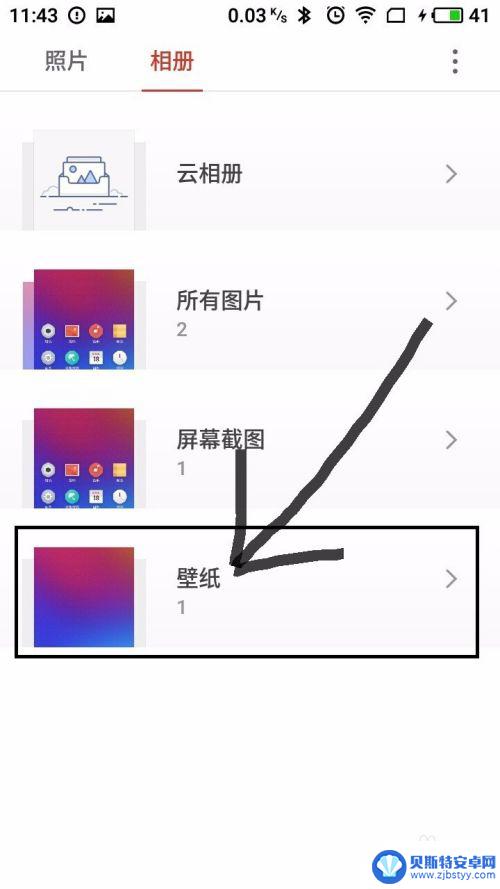
2.然后长按选择图片,在底下点击【分享】。

3.在底下选择分享途径,选择【蓝牙】即可。
(注:不知道手机和电脑蓝牙怎么连的参考下边这条经验。)
45手机蓝牙如何连接电脑的蓝牙
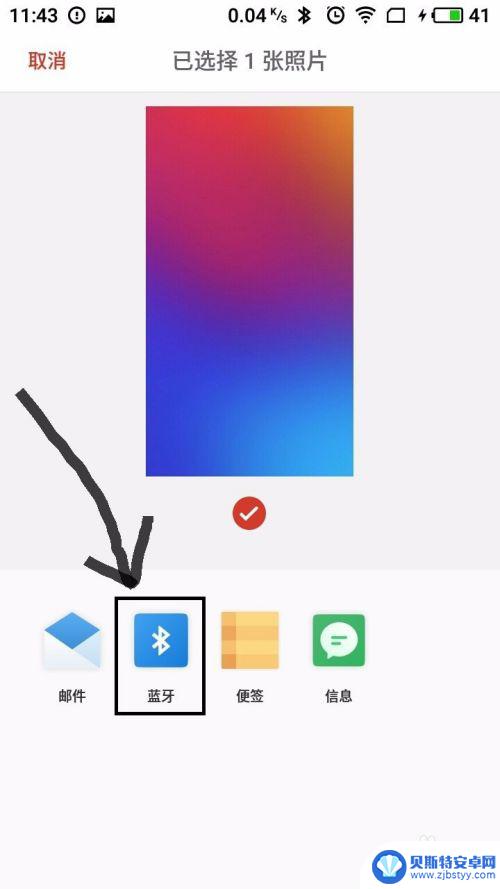
4.在电脑上的蓝牙图标右键点击,选择【接收文件】。
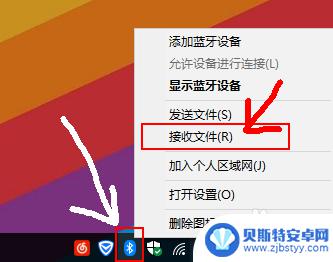
5.然后就弹出这样的一个等待连接的界面。
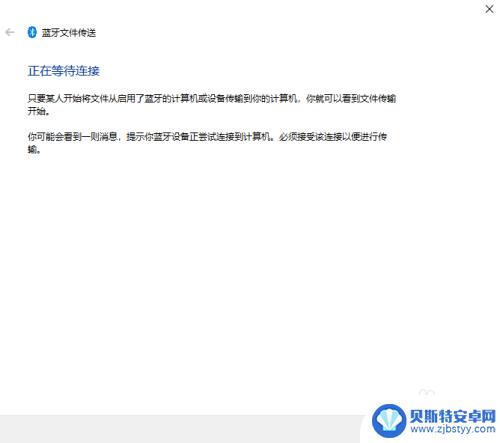
6.在回到手机,点击选择配对好的电脑。
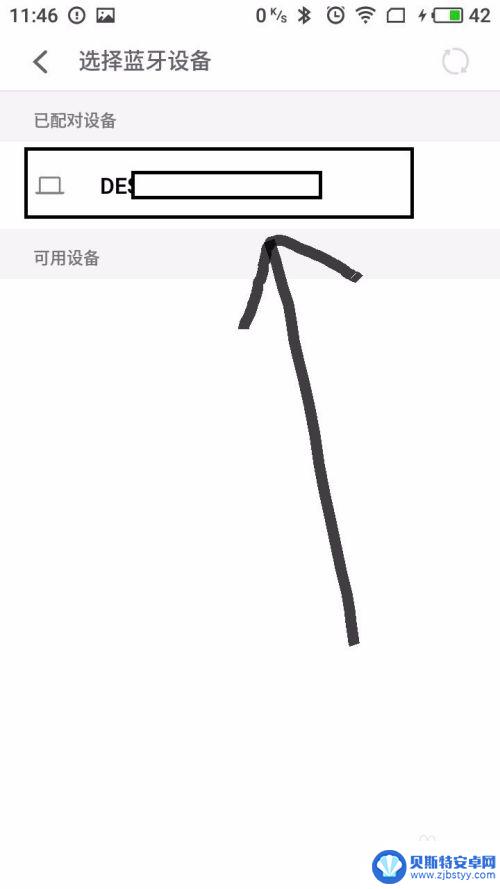
7.在底下就弹出一个提示窗口,正在发送......
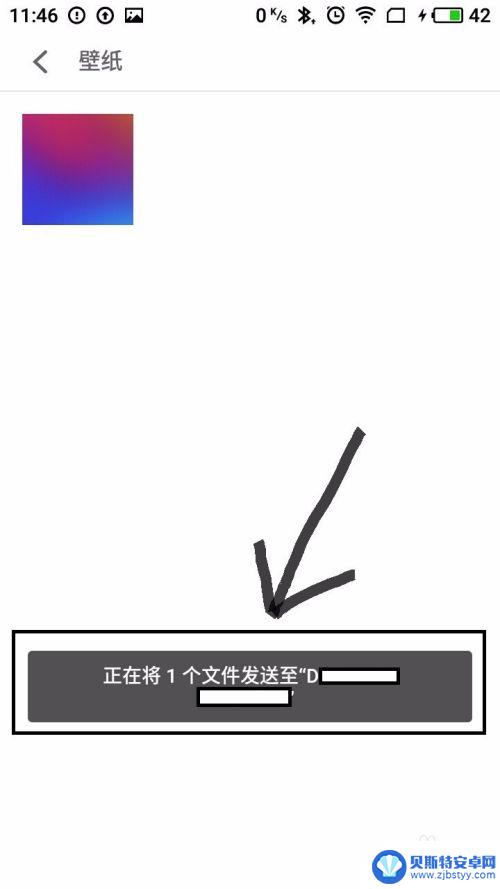
8.电脑接收成功就是这样的,点击【浏览】选择文件保存的位置。在点击【完成】即可。
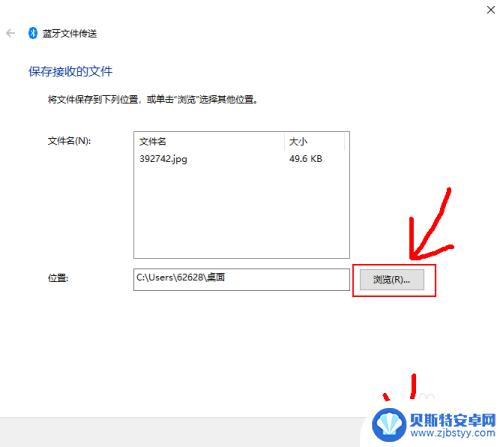
以上就是关于手机蓝牙传文件给电脑的全部内容,如果有遇到相同情况的用户,可以按照我的方法来解决。












